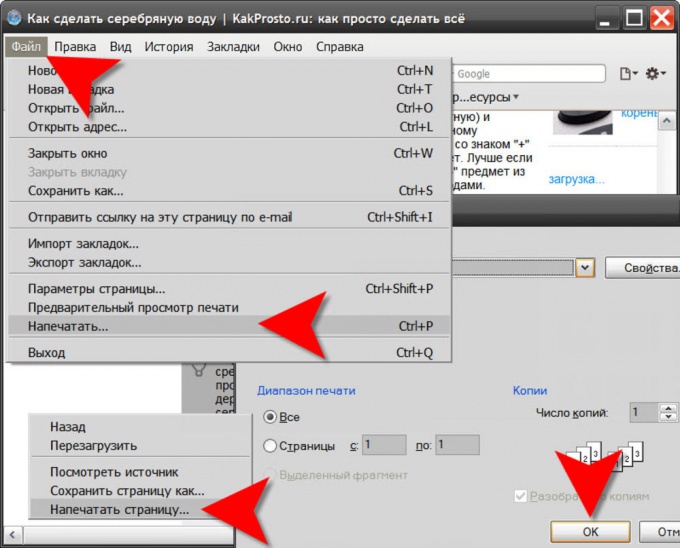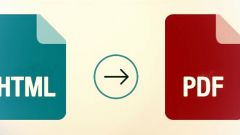Инструкция
1
В браузере Opera, если надо напечатать не всю страницу, а только какую-то часть текста, выделите нужный фрагмент и щелкните правой кнопкой мышки за пределами отмеченного текста. В контекстном меню есть пункт «Печать» - выберите его, чтобы открыть диалог печати. Этот диалог можно открыть еще и нажав сочетание клавиш CTRL + P или раскрыв в меню браузера раздел «Печать» и выбрав пункт с таким же названием. В секции «Диапазон страниц» диалога печати будет стоять отметка напротив пункта «Выделение» - если вы передумаете и решите напечатать всю страницу, а не только выделенный фрагмент, то переместите отметку на пункт «Все». Убедитесь, что принтер подключен и снабжен бумагой и нажмите кнопку «Печать»
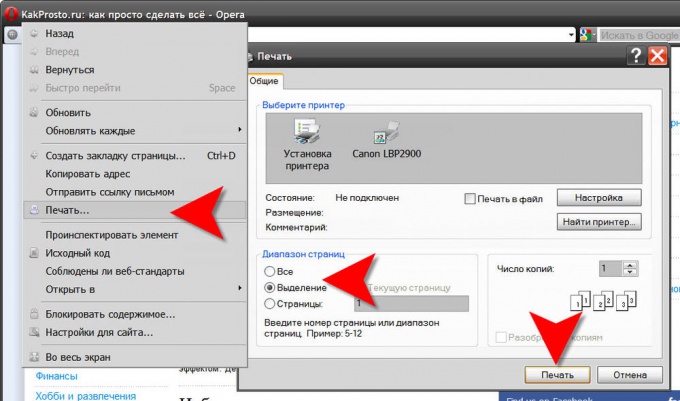
2
В браузере Mozilla FireFox раскройте в меню раздел «Файл» и выберите пункт «Печать», либо просто нажмите сочетание клавиш CTRL + P. Так открывается диалог печати. В этом браузере, в отличие от Opera, если вы выделили часть текста на странице, то в диалоге отправки на принтер отметка у пункта «Выделенный фрагмент» автоматически не ставится. Вам нужно сделать это самому или распечатать всю страницу. Документ отправляется на печать нажатием кнопки «ОК».
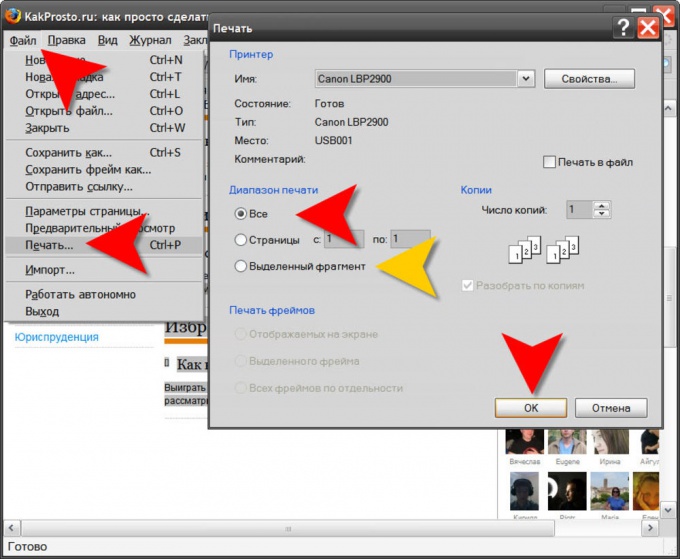
3
В обозревателе Internet Explorer можно раскрыть в меню раздел «Файл» и выбрать пункт «Печать», можно щелкнуть правой кнопкой мыши страницу и выбрать этот же пункт «Печать» в контекстном меню, а можно нажать сочетание клавиш CTRL + P. В любом случае откроется диалог отправки документа на принтер, где вам надо самостоятельно установить отметку «Выделение», если надо печатать только отмеченный в странице фрагмент. Затем нажмите кнопку «Печать».
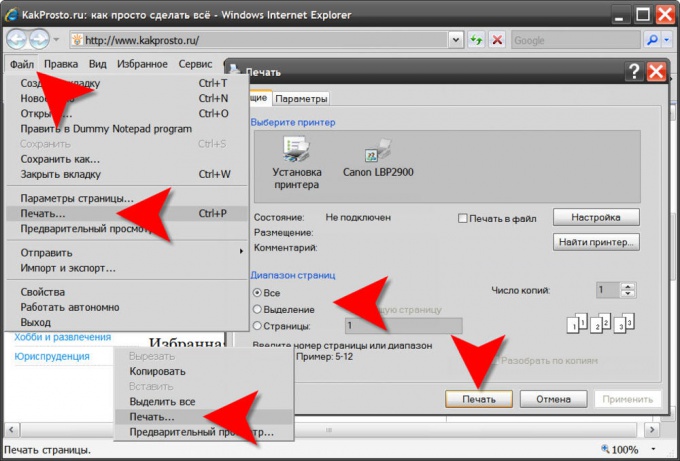
4
В браузере Google Chrome пункт «Печать» присутствует в контекстном меню, которое открывается щелчком правой кнопкой мыши на странице, как и в меню браузера на пиктограмме с гаечным ключом. Сочетание клавиш CTRL + P здесь тоже действует. Документ отправляется на принтер нажатием кнопки «Печать» в открывшемся диалоговом окне.
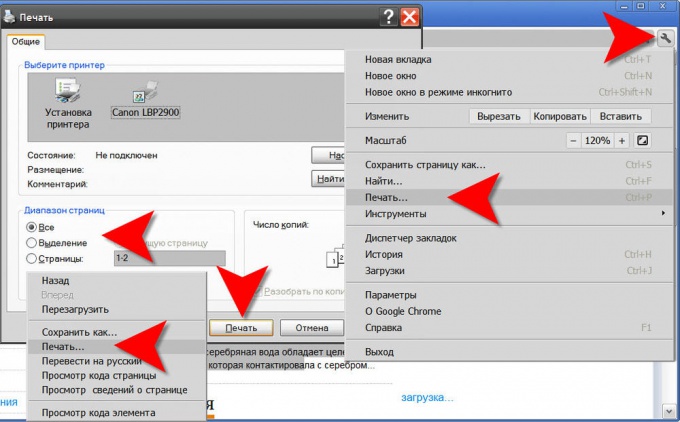
5
В браузере Apple Safari по щелчку страницы правой кнопкой открывается контекстное меню с пунктом «Напечатать страницу», который и следует выбрать. В разделе «Файл» меню браузера тоже есть соответствующий пункт - «Напечатать». Горячие клавиши CTRL + P действуют и здесь. Safari - единственный браузер, который не умеет печатать выделенный в странице фрагмент текста - пункт «Выделенный фрагмент» в диалоге печати всегда остается неактивным. Поэтому просто нажмите «OK» для отправки всей страницы на принтер.